İçindekiler
Windows 11’de, dosyalarınızı, ayarlarınızı, kimlik bilgilerinizi ve uygulamalarınızı buluta yedeklemek için “Windows Yedekleme” ayarlarını (veya uygulamasını) kullanabilirsiniz. Bu yedeklemeleri daha sonra yeni bir bilgisayara veya temiz bir kurulumda geri yükleyebilirsiniz. Bu rehberde, nasıl yapılacağını öğreneceksiniz.
Windows Yedekleme, bilgisayarınızı OneDrive hesabınıza yedekleme imkanı sağlayan bir özellikler koleksiyonudur. Bir dosyayı kaybederseniz, OneDrive klasörüne erişerek geri alabilirsiniz. Yeni bir cihazı kurarken veya Windows 11’i yeniden yüklerken, ilk kurulum sırasında yedeklemeden klasörlerinizi, uygulamalarınızı, ayarlarınızı ve kimlik bilgilerinizi tek tıklama ile geri yükleme seçeneği sunulacaktır.
Bu rehberde, Windows 11’de dosyalarınızı, ayarlarınızı ve uygulamalarınızı nasıl yedekleyeceğinizi ve geri yükleyeceğinizi öğreneceksiniz.
Windows 11’de uygulamaları, ayarları ve dosyaları buluta yedekleme adımları:
Windows 11’de Ayarlar‘ı açın.
Hesaplara tıklayın.
Windows yedekleme sekmesine tıklayın.
“OneDrive klasör eşitlemesi” ayarındaki “Eşitleme ayarlarını yönet” düğmesine tıklayın.
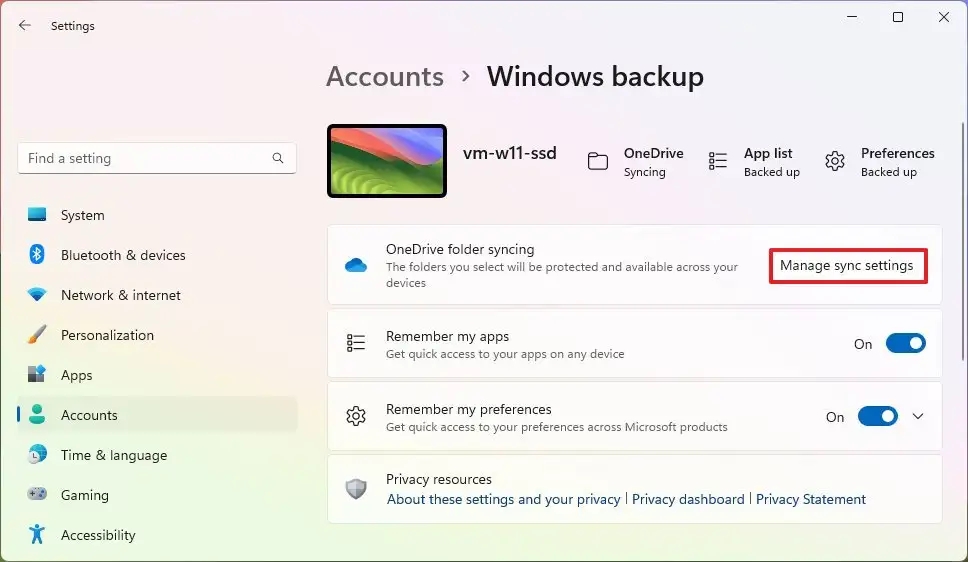
Belgeler, Resimler, Masaüstü, Müzik ve Videolar dahil olmak üzere buluta yedeklemek istediğiniz klasörler için geçiş anahtarını açın.

“Başlatma yedekleme” düğmesine tıklayın.
Microsoft Store uygulamalarınızı buluta yedeklemek için “Uygulamalarımı hatırla” geçişini açın.
“Tercihlerimi hatırla” geçişini açın, kişiselleştirme, dil, sistem, erişilebilirlik, hesaplar ve şifreler gibi ayarlarınızın yedeklenmesini sağlamak için.
Adımları tamamladığınızda, dosyalarınız, ayarlarınız ve kimlik bilgileriniz OneDrive hesabınıza yüklenecek ve yedeklenecektir. Ayrıca, sistem uygulamalarınızın envanterini alacak ve verilerini buluta yedekleyecektir. Geri yükleme işlemi sırasında sistem, uygulamaları Microsoft Store’dan yeniden yükleyecek ve ardından verilerini geri yükleyecektir (uygulanabilirse).
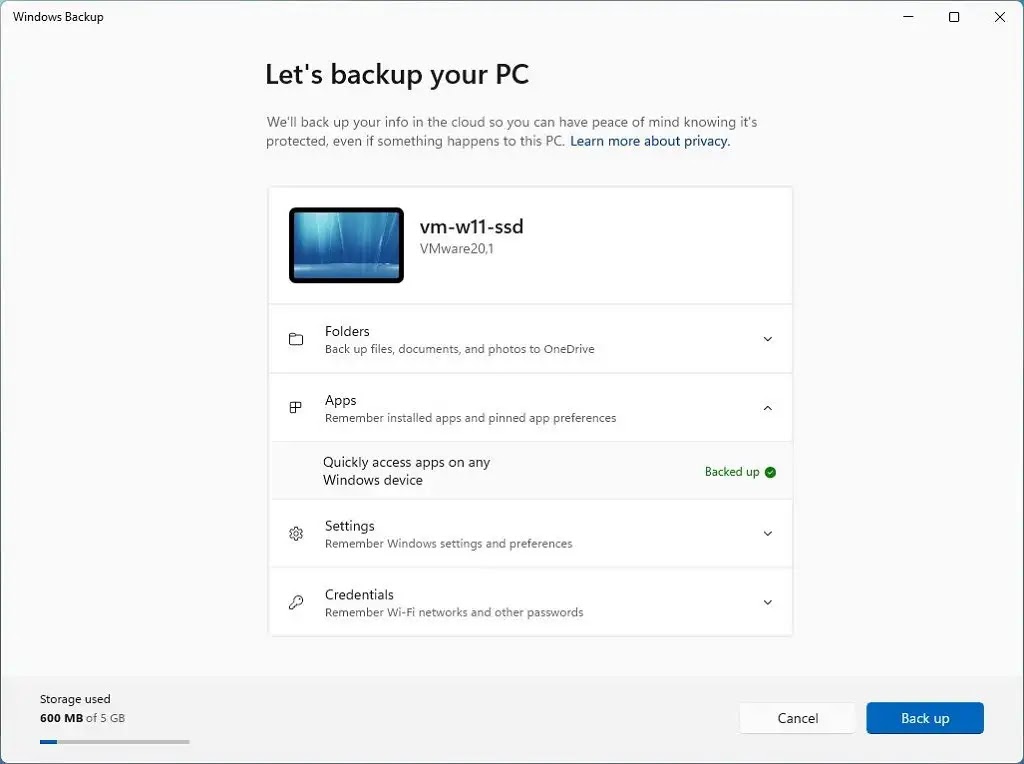
Tersine, Microsoft aynı görevi yerine getirmek için yeni bir “Windows Yedekleme” uygulaması da geliştiriyor. Ancak, bazı kullanıcılar için kafa karıştırıcı olabilir çünkü uygulama, Ayarlar uygulamasında bulunan “Windows Yedekleme” sayfasında bulunan ayarları içerir, ancak özellikler etkinleştirildikten sonra bunları uygulama aracılığıyla kontrol edemezsiniz. Ayarlar uygulamasını kullanmanız gerekmektedir.
Windows 11’de uygulamaları, ayarları, dosyaları yedekleyin
Windows 11’de, yedekleme özelliği ayarlarınızı ve dosyalarınızı korumak için tasarlanmıştır. Dosyalarınızı OneDrive klasörü aracılığıyla geri yükleyebilmenize rağmen, mevcut kurulumunuzdaki ayarlarınızı ve uygulamalarınızı manuel olarak geri yükleyemezsiniz. Bunun yerine, yeni bir cihaz kurarken veya kurulum yaparken, ilk işlem sırasında her şeyi yeni kuruluma geri yükleme seçeneğiniz olacaktır.
İlk çalıştırma deneyimi (OOBE) sırasında yeni bir Windows 11 yüklemesinde ayarlarınızı, dosyalarınızı ve uygulamalarınızı geri yüklemek için şu adımları kullanın:
Bölgenizi seçin ve “Evet” düğmesine tıklayın.
Klavye dilinizi seçin ve “Evet” düğmesine tıklayın.
“Atla” düğmesine tıklayın.
(İsteğe bağlı) Bilgisayarınıza bir isim belirleyin ve “Evet” düğmesine tıklayın.
“Kişisel kullanım için kurulum yap” seçeneğini seçin. (Bu seçenek yalnızca Windows 11 Pro kurulumunda mevcuttur.)

Oturum aç düğmesine tıklayın.
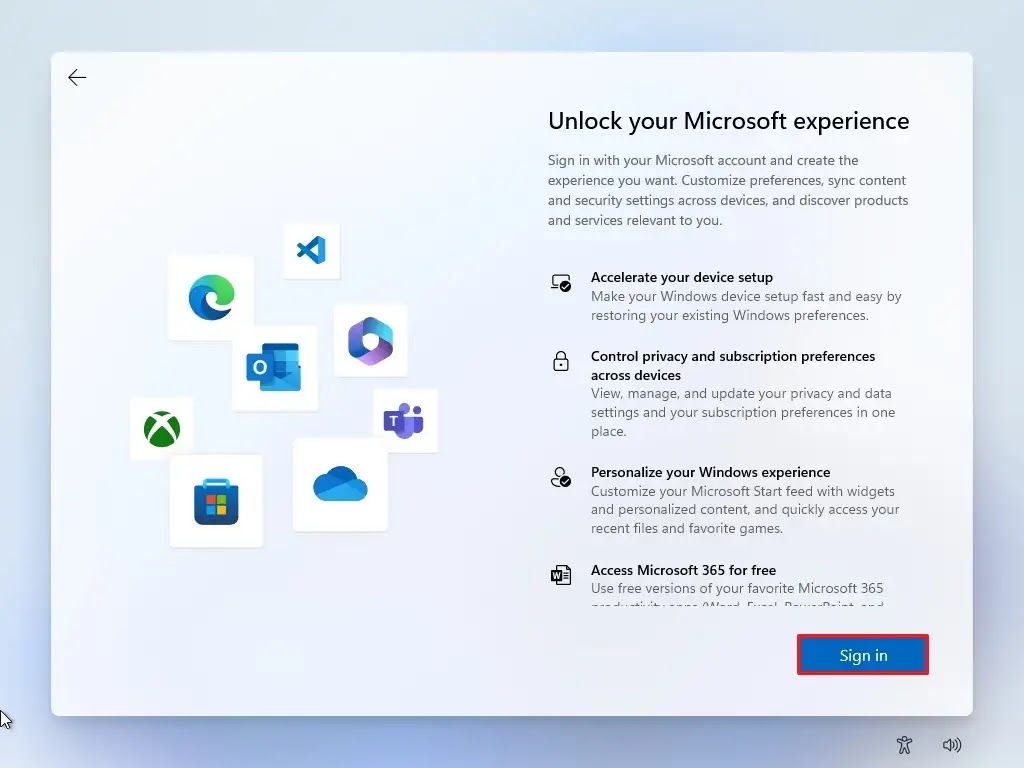
Microsoft hesabınızı doğrulayın ve “Sonraki” düğmesine tıklayın.
“Bu bilgisayardan geri yükle” düğmesine tıklayın.

Adımları tamamladıktan sonra, sistem kurulumu tamamlanacak ve dosyalarınızı, ayarlarınızı ve uygulamalarınızı otomatik olarak geri yükleyecektir. Ayrıca, bu işlem sırasında görev çubuğundaki uygulama sabitlemelerinin bile korunmuş olduğunu fark edeceksiniz.
Önemli bir nokta, diğer bilgisayarınızdaki uygulamaların yeni kurulumda mevcut olacağı, ancak tamamen yüklenmeyeceğidir. Bunun yerine, geri yükleme süreci sırasında sistem her bir uygulama için bir bağlantı oluşturacak ve uygulamaları başlattığınızda Microsoft Store, uygulamanın geri kalanını indirecek ve mevcut verileri geri yükleyecektir (uygulanabilirse).
Microsoft’un kullanıcıların sistemlerini yedeklemelerini istediği yöntem budur, ancak tam bir yedek oluşturmak için eski sistem görüntüsü yedeklemesini (System Image Backup) veya Macrium Reflect ve Veeam gibi üçüncü taraf araçları kullanabilirsiniz.




